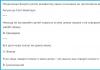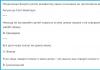Terminowość i poprawność wystawiania faktur do płatności to klucz do sukcesu każdej firmy. Przy zawieraniu umów długoterminowych, które przewidują okresowe rozliczanie przez dostawcę, a także w przypadku braku działów sprzedaży w firmie, obsługa kontraktu w całości spada na barki działu księgowości. Dzisiaj powiemy Ci, jak wystawić fakturę do zapłaty w 1C 8.3.
Faktura do zapłaty w księgowości 1C jest tworzona w podmenu „Sprzedaż / Faktury dla klientów”.
Należy pamiętać, że po wprowadzeniu zmian w dowolnym module 1C tworzone są automatyczne wiadomości ze szczegółowym opisem, a nawet samouczkiem wideo dotyczącym wprowadzonej innowacji. System umożliwia natychmiastowe przeglądanie wiadomości lub, w razie potrzeby, przypomnienie później, przy następnym dostępie do tego modułu.
Zostanie otwarty dziennik rejestracji faktur wystawionych klientom.

Pierwszym wymaganiem do wypełnienia jest „Kontrahent”. System umożliwia filtrowanie listy kontrahentów po nazwie i wybranie żądanego nabywcy. Istotną zaletą systemu jest automatyczne tworzenie katalogu kontrahentów podczas pobierania np. wyciągów bankowych. Jednocześnie produkty firmy 1C zapewniają automatyczną weryfikację informacji o kontrahencie pod kątem zgodności z informacjami zawartymi w ujednoliconym rejestrze osób prawnych.

Po wybraniu niezbędnego kontrahenta przystępujemy bezpośrednio do stworzenia pożądanego dokumentu. Możliwe jest wystawienie faktury do zapłaty w 1C zarówno w ramach przedpłaty, jak i po wysyłce towaru. W naszym przykładzie przyjrzymy się obu opcjom płatności.
Opcja nr 1: Przedpłata
Klikając na przycisk „Utwórz” generowany jest dokument elektroniczny „Faktury dla kupującego (tworzenie)”.
Możesz wystawić fakturę do zapłaty z ograniczonym terminem ważności, czyli z płatnością do określonego terminu. Jest to przewidziane w przypadkach, gdy oferta jest ważna do określonej daty. Przewiduje również możliwość wyboru rachunku rozliczeniowego, ponieważ niektóre firmy mają praktykę rozdzielania wpływów ze sprzedaży w zależności od rodzaju dostarczonego produktu lub usługi na różne rachunki rozliczeniowe.

W dolnej części dokumentu znajdują się przyciski „Dodaj/Wybierz/Zmień”, które umożliwiają wprowadzenie i edycję nazwy produktu lub usługi na fakturze. Po kliknięciu przycisku „Dodaj” otwiera się okno asortymentu, w którym można kolejno wprowadzić produkty sprzedawane przez firmę (w naszym przypadku są to paliwa i smary). Przycisk „Wybór” pozwala zobaczyć całą listę towarów, jak również stany ilościowe w danym momencie dla każdej z ich pozycji w magazynie. Kolejno wypełnij pola pełnej i skróconej nazwy towaru, jego grupy towarowej, jednostki miary. Cena sprzedaży jest domyślnie ustawiona na podstawie typu ceny określonego w umowie i może być edytowana w razie potrzeby.

W naszym przykładzie sprzedajemy benzynę dwóch klas AI-95 i AI-92.

Ponadto system 1C umożliwia udzielenie kupującemu rabatu zarówno na poszczególne pozycje konta, jak i na całe konto. W naszym przykładzie obowiązuje zniżka na całe konto w wysokości 500 rubli.
Opcja nr 2: Fakturowanie po wysyłce towaru
Rozważ możliwość wystawienia faktury do zapłaty przy wysyłce produktów. W tym celu należy przejść do menu „Sprzedaż / Sprzedaż (akty, faktury)”.

Otwiera się dziennik rejestracji listów przewozowych wysyłanych produktów. Po otwarciu faktury do zapłaty należy kliknąć przycisk „Utwórz na podstawie”.

Wybieramy wiersz „Faktura dla kupującego”: program automatycznie utworzy fakturę do zapłaty, przenosząc wszystkie wiersze sprzedanych towarów z faktury.
Po wygenerowaniu faktury należy ją wysłać do kupującego. 1C Enterprise 8.3 pozwala wydrukować utworzoną fakturę, klikając przycisk „Drukuj” na otwartym dokumencie lub w dzienniku rejestracji faktur.

W razie potrzeby wygenerowany dokument można przesłać bezpośrednio z systemu do kontrahenta za pośrednictwem poczty elektronicznej. Klikając ikonę koperty, możesz wysłać dokument w jednym z formatów plików udostępnianych przez 1C Enterprise 8.3.

Ponadto jedną z zalet produktów 1C jest tworzenie dokumentów elektronicznych z pieczęcią i podpisem głowy. Aby to zrobić, w szczegółach organizacji musisz wypełnić kolumny „Logo” i „Drukuj”.

Ta właściwość pozwala wykluczyć drukowanie dokumentu, umieszczenie pieczęci i podpisu kierownika, a także późniejsze zeskanowanie dokumentu w celu wysłania do kontrahenta.

Wybierając z menu „Faktura do zapłaty z pieczęcią i podpisami” otrzymujemy dokument już z podanymi danymi.

Nie trzeba dodawać, że firma oszczędza pieniądze i czas w zakresie przygotowywania dokumentów, zwłaszcza przy dużych wolumenach sprzedaży.
Na zakończenie chciałbym zwrócić uwagę na możliwość usunięcia faktury z systemu, gdy jest ona błędnie uformowana, nie ma też możliwości jej edycji. W tym celu należy w dzienniku faktur zaznaczyć wymagany dokument haczykiem do usunięcia i przejść do menu „Administracja / Usuwanie zaznaczonych obiektów”. Zaznaczenie opcji „Automatycznie usuń wszystkie zaznaczone obiekty” umożliwia wykonanie odpowiedniej akcji. Jeżeli faktura została wygenerowana na podstawie faktury, wszystkie dokumenty z nią związane również muszą być zaznaczone do usunięcia.
Cześć. Przedstawiam wam moje nowe przetwarzanie 1C Faktura do zapłaty dla kupującego z pieczęcią i podpisem.
Przetwarzanie zmienia standardową drukowaną formę dokumentu „Faktura kupującego” w konfiguracji Enterprise Accounting 2.0 (1C:Enterprise 8.2).
Obróbka nie wymaga zmian w standardowej konfiguracji, otwierania konfiguratora i edytowania układów.
Bez względu na to, jak wpłynie to na dalsze automatyczne aktualizacje z dysków ITS.
Przetwarzanie „Faktury do zapłaty dla kupującego z pieczęcią i podpisem” jest połączone w trybie 1C Enterprise i staje się dostępne na liście drukowanych formularzy dokumentu FAKTURA DO PŁATNOŚCI DLA KUPUJĄCEGO.
Jak pieczęć i podpis są wyświetlane na fakturze do zapłaty 1C
Otwieramy przetwarzanie w trybie 1C Enterprise. Plik — Otwórz — „Faktura do zapłaty dla kupującegoSealSigned.epf”
Wybieramy dla organizacji: Logo, Pieczęć Organizacji oraz podpisy szefa i Ch. Buk.
Przetwarzanie lepiej dodać od razu jako zewnętrzne. Za pośrednictwem serwisu — Dodatkowe raporty i przetwarzanie — Dodatkowe zewnętrzne przetwarzanie
Po ustawieniu tych ustawień przetwarzanie powinno być podłączyć jako zewnętrzny plik do druku.
Wchodzimy na fakturę do zapłaty dla kupującego i drukujemy nasz układ
Oto, z czym kończymy
A oto zbliżenie tego, jak wygląda pieczęć i podpis na fakturze do zapłaty dla kupującego w 1C Accounting.
Aby uzyskać taki sam efekt jak na moim zdjęciu, Zdjęcia muszą mieć przezroczyste tło!
Do elektronicznego zarządzania dokumentami jest to po prostu konieczne, więc musisz zrobić przezroczyste tło na zeskanowanych rysunkach podpisu i pieczęci, zapisać je w formacie *.png z lub *.gif
Przetwarzanie działa w konfiguracji 1C Accounting 2.0, ale można je łatwo modyfikować, dopasowując do potrzeb klienta.
Możesz wprowadzić następujące ulepszenia w drukowanej formie faktury do zapłaty dla kupującego
Wyświetl dodatkowe informacje (na przykład: Uwaga, zmieniły się dane organizacji);
odstąpić od umowy i należności;
dodatkowo alokować łączne kwoty faktur;
wyświetlać bloki reklam;
Koszt przetworzenia wynosi 1000 rubli lub 33 USD
Możesz zapłacić na jeden z portfeli
WebPieniądze:
Ruble - R137603857842
Dolary – Z483614844528
Konto Yandex: 410011156200738
Pobierać
Po dokonaniu płatności wyślij e-mail na adres [e-mail chroniony] w temacie listu należy wskazać „Płatność za przetworzenie 1C”, w którym należy podać numer rachunku płatniczego.
Odpowiedź pojawi się w ciągu 24 godzin.
W celu tworzenia zewnętrznych formularzy drukarskich, raportów i przetwarzania 1C prosimy o kontakt
Wszystkie sugestie i pytania dotyczące przetwarzania, zadaj tutaj w komentarzach.
Pomimo faktu, że fakturowanie zapłaty za jakiekolwiek towary lub usługi na rzecz kupującego nie jest obowiązkowe, to jednak w praktyce jest dość powszechne. Faktury zawierają dane dostawcy, a także wykaz towarów i usług, za które należy wpłacić zaliczkę.
Płacenie rachunków jest bardzo wygodne. Wszyscy otrzymujemy miesięczne rachunki za czynsz, prąd, gaz, wodę. W istocie są one również analogami kont.
Oczywiście faktura do zapłaty nie jest podstawowym dokumentem, ale to właśnie od niej zaczyna się odzwierciedlenie sprzedaży towarów i usług, a także rozliczeń z klientami. Jak wystawić fakturę do zapłaty w 1C 8.3 i wydrukować ją - powiemy w tym artykule.
Faktury do zapłaty znajdziesz w dziale „Sprzedaż”.
Utwórz nowy dokument i wypełnij jego nagłówek. W polu „Płatne do” wskażemy 31 sierpnia 2017 r. Jeśli kupujący nie zapłaci jej w wyznaczonym terminie, faktura traci ważność. Przyczyn może być wiele, na przykład zmiany cen.
Status naszej faktury początkowo będzie miał wartość „Nieopłacona”. Gdy otrzymamy jakiekolwiek działanie od kupującego, status się zmieni.
Jako kontrahent wybierzemy i wskażemy, że współpracujemy z nim na podstawie umowy z kupującym „”. Nie możesz określić umowy, w takim przypadku po prawej stronie tego pola kliknij przycisk „Nowy”. W takim przypadku program utworzy nową umowę z kupującym na podstawie utworzonej faktury.
Pamiętaj, aby wskazać rachunek bankowy, na który ma zostać wysłana płatność. Jeśli udzielasz rabatu kupującemu, wybierz odpowiednią pozycję z rozwijanej listy o tej samej nazwie i określ jej rozmiar.

W części tabelarycznej na zakładce Towary i usługi zaznaczymy, że sprzedajemy 20 sztuk Cukierków Assorted, 30 Belochka i 25 Cukierków Wiśniowych. Pamiętaj, aby sprawdzić poprawność automatycznie podstawionych cen. Można je edytować ręcznie.
Jeśli dostarczasz towary w opakowaniach zwrotnych, np. piwo w beczkach, możesz również podać informację o tym na odpowiedniej zakładce.
W przypadku, gdy ta faktura jest okresowa, na przykład masz umowę z kupującym na miesięczną dostawę, kliknij hiperłącze „Powtórz” u góry dokumentu. W oknie, które zostanie otwarte, określ, jak często to konto ma być powtarzane. Przypomnienie o tym pojawi się na liście dokumentów.

Drukowanie faktur do zapłaty
Faktury do zapłaty w 1C są wystawiane kupującemu w formie papierowej lub elektronicznej. W pierwszym przypadku wszystko jest dość proste. Wydrukuj konto mono z pozycji menu „Drukuj” o tej samej nazwie w nagłówku dokumentu.

Po wydrukowaniu jest podpisany i opieczętowany.

Jak wstawić pieczątkę i podpis na koncie
Podczas fakturowania kupującego z 1C 8.3 w formie elektronicznej, na przykład pocztą elektroniczną, znacznie wygodniej jest otrzymać wydrukowany formularz z programu z już zainstalowanymi pieczęciami i podpisami faksymile. Oszczędza to drukowania dokumentu, podpisywania go i późniejszego skanowania.
Przejdź do katalogu organizacji i otwórz kartę tej, dla której chcesz ustawić pieczęć i podpisy. W sekcji „Logo i druk” wybierz pliki z wcześniej przygotowanymi faksymile (można zeskanować) ze swojego komputera. Należy pamiętać, że tło obrazów musi być białe lub przezroczyste.

Wróćmy teraz do utworzonej wcześniej faktury do zapłaty i tym razem z menu drukowania wybierz pozycję „Faktura do zapłaty (z pieczęcią i podpisami)”. Wszystkie te zdjęcia, które zostały przesłane na kartę organizacji, zostały wyświetlone w formie drukowanej.

Teraz, kiedy klikniemy na przycisk zapisz, możemy tę fakturę pobrać w zewnętrznym pliku, na przykład pdf, i wysłać do kupującego.

Zobacz także instrukcje wideo dotyczące fakturowania i sporządzania umowy w 1C 8.3:
Ten artykuł „Jak wystawić fakturę w 1C” jest przeznaczony dla początkujących użytkowników, wyjaśnia, jak wygenerować wydrukowaną formę faktury do zapłaty dla kupującego w programie systemu 1C: Enterprise w celu wydrukowania wygenerowanego formularza faktury do zapłaty lub przesłać e-mailem w formacie pdf. Artykuł jest instrukcją krok po kroku dotyczącą tworzenia konta w poniższych programach 1C.
Jak wystawić fakturę do zapłaty w 1C: Zarządzanie handlem 10.3
Aby wygenerować fakturę do zapłaty, potrzebujemy pewnych ustawień, takich jak nazwa organizacji, numer konta bankowego i inne. Najłatwiejszym sposobem wypełnienia tych ustawień jest przejście przez wszystkie kroki kreatora asystent startu. Pola podkreślone na czerwono są obowiązkowe.
Jeśli przechodząc przez kolejne kroki asystenta startu, wpisując BIC banku, bank nie jest dla Ciebie wypełniony, a przycisk nie staje się dostępny Dalej wykonaj czynności przedstawione na poniższym rysunku.

Teraz otwórz listę rachunków i naciśnij przycisk Dodać jak pokazano na poniższym obrazku.

Otworzy się formularz konta, w którym należy kolejno wypełnić wymagane pola. Zacznijmy od wypełnienia pola kontrahent. W tym celu wykonaj czynności pokazane na poniższym rysunku.

Przejdź do zakładki Łączność i wpisz adres prawny.

Po tym, jak nacisnęliśmy przycisk OK pojawił się nowy kontrahent w formie otwartej listy kontrahentów. Dodajmy go do naszego rachunku, klikając dwukrotnie odpowiednią linię na liście kontrahentów.
Teraz dodajmy nowy wiersz do tabeli Dobra, otwórz formularz wyboru pozycji, utwórz nowy element i zacznij go wypełniać. Działania te pokazano na poniższym rysunku.

Wybierz podstawową jednostkę miary i zapisz utworzony element, naciskając przycisk OK.

Dodajmy utworzoną nomenklaturę do naszego konta, jak pokazano na poniższym rysunku.

Wypełnij pola Ilość, Cena, stawka podatku VAT. Wciśnijmy przyciski oparzenie I Faktura do zapłaty.


Jak wystawić fakturę do zapłaty w 1C: Zarządzanie handlem 11.2
Najpierw dokonajmy wstępnych ustawień niezbędnych do wygenerowania faktury do zapłaty dla kupującego, takich jak wprowadzenie informacji o organizacji, rachunku bieżącym, magazynie. Aby wprowadzić informacje o organizacji, wykonamy kolejno kroki pokazane na poniższych rysunkach.





Teraz wprowadźmy informacje o koncie.



Wprowadzimy również informacje o magazynie.



Dodajmy teraz możliwość rejestracji i przechowywania informacji o zamówieniach klientów w bazie danych. Jest to konieczne, ponieważ drukowana forma faktury jest generowana z tego dokumentu.


Otwórz listę zamówień klientów i dodaj nowe zamówienie za pomocą przycisku Tworzyć.


Otworzył się formularz zamówienia kupującego, aby wybrać kontrahenta należy nacisnąć przycisk z trzema kropkami obok pola Klient. Ponieważ żaden kontrahent nie został jeszcze zarejestrowany w naszym programie, dodamy nowego poprzez kliknięcie przycisku Tworzyć.

W otwartym formularzu asystenta rejestracji nowego kontrahenta wprowadź nazwę kontrahenta. W pokazanym przykładzie to Nasz kontrahent, w rzeczywistej rachunkowości będzie to np. OOO "Berezka". Należy również wypełnić pole E-mail. Jeśli nie znasz prawdziwego adresu e-mail, wpisz ten widoczny na obrazku. Następnie musisz kilkakrotnie nacisnąć przycisk Dalej i raz przycisk Tworzyć.




Zapiszmy kontrahenta i wybierzmy go w naszym dokumencie.


Przejdź do zakładki Dobra, dodaj nowy wiersz do sekcji tabelarycznej i otwórz formularz wyboru pozycji klikając na przycisk z trzema kropkami. Następnie utworzymy nowy element katalogu Nomenklatura klikając przycisk Tworzyć.

Wypełnij pole Typ przedmiotu dodanie nowego typu pozycji do bazy danych Produkt.


Wpisz nazwę i jednostkę miary nomenklatury. Następnie zapisujemy utworzony element w bazie danych klikając w przycisk Napisz i zamknij.

Wybierzmy utworzoną nomenklaturę w naszym dokumencie.

Wpisz liczby stawka podatku VAT i przekazać dokument. Należy pamiętać, że w celu uzupełnienia pola Cena, musisz wyczyścić pole Rodzaj ceny klikając na przycisk z krzyżykiem (czynność 2 na poniższym rysunku).

Wydrukujmy fakturę.

Teraz wygenerowaliśmy wydrukowaną formę faktury do zapłaty. Możemy go wydrukować na drukarce lub zapisać w formacie pdf i przesłać mailem do klienta.

W tym artykule szczegółowo rozważymy proces generowania „Faktury do zapłaty dla kupującego” w różnych konfiguracjach 1C Enterprise. Doświadczeni użytkownicy zwykle nie mają problemów z tą operacją, więc obecna instrukcja jest przeznaczona bardziej dla początkujących.
Po przeczytaniu tego materiału dowiesz się:
- Do czego służy interesujący nas dokument, w jakich przypadkach wymagane jest jego wystawienie
- Jak wykonać ustawienia początkowe w 1C, aby wygenerować dokument
- Dowiedz się, jak wystawić fakturę do zapłaty w 1C
Również tutaj możesz całkowicie bezpłatnie pobrać szablony drukowanego dokumentu z 1C w różnych formatach.
Pobierz formularze: PDF | DOK | DOCX | XLS | XLSX
Najpierw zdefiniujmy dany dokument.
Faktura do zapłaty - opcjonalny dokument zawierający dane płatnicze odbiorcy (sprzedawcy), zgodnie z którym płatnik (kupujący) przekazuje środki za wymienione towary (roboty budowlane, usługi), dokument ten nie ma jednolitej formy.
Jakie szczegóły powinny znaleźć się w dokumencie:
- Dostawca
- Kupujący
- Dane bankowe dostawcy: bank, NIP, KPP, BIC, numer itp.
- Lista towarów, usług z podaniem ilości, cen i łącznej kwoty do zapłaty
- Pieczęć organizacji
- Podpisy kierownika i księgowego
Ponadto wiele osób publikuje dodatkowo następujące informacje:
- Logo organizacji
- Krótkie warunki dostawy
Faktura dostawcy
Zanim zagłębimy się w specyfikę prezentacji tego dokumentu w różnych konfiguracjach, zróbmy małą dygresję i skomentujmy kwestię poruszoną w tytule powyżej. Wielu niedoświadczonych użytkowników 1C zadaje pytania: jak wygenerować fakturę dla dostawcy? Z kupującym wszystko jest proste. Zostanie to szczegółowo omówione w ramach tego materiału. A co z dostawcą? Tak naprawdę odpowiedź leży powierzchownie i wynika z samej istoty i definicji operacji. Faktem jest, że gdy tylko trzeba wystawić fakturę swojemu kontrahentowi, który jest dostawcą, natychmiast przestaje on być dostawcą dla tej transakcji biznesowej. Jednocześnie jest to wciąż ten sam kontrahent. W 1C 8 wszyscy dostawcy, nabywcy itp. są przechowywane w jednej księdze referencyjnej „Kontrahenci”. Dlatego aby wystawić fakturę dostawcy należy zrobić to samo wybierając tego kontrahenta w polu "Kontrahent". Tyle że trzeba będzie utworzyć nową umowę, gdyż umowa którą posiadasz w bazie ma formularz „Z dostawcą” i musimy wybrać rodzaj umowy "Z kupującym".
Krok po kroku rozważymy algorytm pracy z danym obiektem w następujących konfiguracjach:
Należy powiedzieć, że zastosowana platforma 1C nie wpływa w żaden sposób na proces, tj. jeśli Twoja firma korzysta z wersji 8.1, 8.2 lub 8.3 i potrzebujesz stworzyć dokument, o którym mowa, zapraszamy do przeczytania tego artykułu.
Księgowość przedsiębiorstw, edycja 2.0 / Księgowość przedsiębiorstw CORP, edycja 2.0 (BP 2.0)
W konfiguracji „Enterprise Accounting, rev. 2.0 Enterprise Accounting CORP, rev. 2.0” generowanie dokumentów jest proste. Na początek musisz zadzwonić za pośrednictwem menu głównego do pozycji „Sprzedaż” listy dokumentów. Zobacz, jak to się robi na poniższym screenie:


Następnie w oknie, które zostanie otwarte, musisz wypełnić wszystkie niezbędne dane i dodać dane do części tabelarycznej dokumentu. Jednocześnie przy wyborze umowy program filtruje tylko umowy typu: "z kupcem" oraz szereg innych (agencja). Należy zauważyć, że przy wprowadzaniu towarów i usług istnieją różne części tabelaryczne: „Towary” dla towarów, „Usługi” dla usług. Ale dla każdej części tabelarycznej charakterystyczne są następujące szczegóły:
- Nomenklatura - sprzedawany produkt lub usługa
- Ilość - ilość sprzedawanego produktu lub usługi (usługa może być mierzona w godzinach lub w sztukach)
- Cena - cena jednostkowa
- Kwota - ilość pomnożona przez cenę
- % VAT - procent VAT, który stosujesz przy sprzedaży produktu. Ogólnie stawka wynosi 18%
- Kwota podatku VAT – kwota podatku VAT, którą kupujący płaci w ramach towaru
- Razem - łączna kwota z VAT

Po wprowadzeniu wszystkich danych możesz kliknąć przycisk wyboru formularza do druku znajdujący się na dole formularza, aby wysłać dokument do druku.

Formacja zakończona. Należy pamiętać, że ten dokument nie generuje żadnych księgowań w systemie w konfiguracjach księgowych. Dlatego zaraz po nagraniu ma status „Wykonano”.

Księgowość przedsiębiorstw, edycja 3.0 / Księgowość przedsiębiorstw CORP, edycja 3.0 (BP 3.0)

W konfiguracji „Enterprise Accounting, rev. 3.0/Enterprise Accounting CORP, rev. 3.0”, aby utworzyć, należy otworzyć sekcję „Sprzedaż” i wybrać pierwszą pozycję na liście, jak pokazano na poniższym rysunku.


Następnie w otwartym oknie nowego dokumentu należy wypełnić wszystkie niezbędne dane i dodać dane do części tabelarycznej dokumentu

Po wprowadzeniu wszystkich danych można kliknąć przycisk „Drukuj” i wybrać jedną z dwóch opcji drukowania formularzy do drukowania dokumentu:


Zarządzanie handlem 10.3 (UT 10)

W konfiguracji „Trade Management 10.3 (UT 10)”, aby utworzyć przedmiot, należy otworzyć pozycję menu „Dokumenty”, sekcję „Sprzedaż” i wybrać „Faktury do zapłaty dla kupujących”


Następnie w oknie, które zostanie otwarte, należy wypełnić wszystkie niezbędne dane i dodać dane do części tabelarycznej

Po wprowadzeniu wszystkich danych można kliknąć przycisk na dole formularza, podświetlony na poniższym rysunku, aby wygenerować formularz do wydrukowania:


Zarządzanie handlem 11

Konfiguracja startowa UT
W konfiguracji Trade Management 11 istnieje kilka opcji drukowania dokumentu, którego szukasz.
Przede wszystkim należy zrozumieć, czy rozliczanie zamówień klientów jest przechowywane w systemie i czy faktury do zapłaty są przechowywane w programie 1C jako osobne dokumenty w bazie informacyjnej. Możesz to zrobić w sekcji „Dane referencyjne i administracja” - „Ustawianie danych referencyjnych i sekcji” - „Sprzedaż”.

W podsekcji „Hurt” należy sprawdzić obecność następujących flag „Zamówienia klientów” i „Faktury do zapłaty”. Jeśli ustawione są obie flagi, oznacza to, że formularz do druku może być wyświetlany zarówno z dokumentu zamówienia klienta, jak iz dokumentu faktury.

Jeśli sekcja „NSI i administracja” nie jest dostępna w panelu sekcji, skontaktuj się ze specjalistą 1C w celu uzyskania porady. Możesz również uzyskać bezpłatną konsultację w tej sprawie. Zostaw swoje kontakty lub zadzwoń pod numer telefonu na dole tej strony.
Dokumenty "Zamówienie klienta" i "Faktura do zapłaty" znajdują się w dziale "Sprzedaż" - "Hurt".

Ważne jest, aby zrozumieć, że podczas sporządzania dokumentu „Zamówienie klienta” z reguły nie tylko tworzysz fakturę, ale dokonywać rezerwacji towaru w magazynie, kontrolować etapy płatności itp. . Wszystko zależy od ustawień systemowych. Jeśli nie potrzebujesz rezerwacji, to w ustawieniach UT musisz ustawić „Zamów jako fakturę”.
Po skompletowaniu i zaksięgowaniu zamówienia klienta możesz od razu wydrukować dokument bezpośrednio z zamówienia. W innym przypadku istnieje możliwość wygenerowania faktury do zapłaty jako osobnego dokumentu na podstawie zamówienia klienta. Wszystko zależy od tego, jak ustawisz księgowość w swojej firmie. Jeśli nie miałeś tych ustawień i ręcznie wprowadzasz dużo niepotrzebnych dokumentów lub odwrotnie, brakuje Ci funkcjonalności systemu i nawet nie wiesz, że wszystko jest już „od ręki” i nie nie trzeba nawet programować dodatkowych funkcji — skontaktuj się z nami, aby uzyskać pomoc.


Podczas wypełniania na podstawie zamówienia otworzy się osobny formularz, w którym należy kliknąć przycisk, jak pokazano na poniższym obrazku:

Bez względu na sposób, w jaki próbowałeś wydrukować, zostanie wygenerowany ten sam formularz do wydrukowania.
 Możliwość nadruku z logo
Możliwość nadruku z logo
Jeśli chcesz ustawić logo swojej organizacji, tak jak to zrobiliśmy w naszym przykładzie, nie musisz nawet dokonywać żadnych dodatkowych ustawień w konfiguratorze. Uzyskaj bezpłatną konsultację poprzez formularz na naszej stronie internetowej.
Czy potrzebujesz dodatkowych ustawień drukowania? Chcesz scalić kilka dokumentów w jeden zagregowany? Zaoszczędź na usługach - kup kompleksową subskrypcję na wsparcie 1C.
Zintegrowana automatyka

Konfiguracja startowa KA
Proces formowania dokumentu rozważany w artykule w złożonej konfiguracji automatyki nie różni się od podobnego procesu w zarządzaniu handlem. Dlatego zalecamy przeczytanie sekcji -
Jako dodatek załóżmy, że dokument zarówno w UT, jak iw KA można sporządzić na podstawie umowy z kupującym.

W takim przypadku część danych należy uzupełnić ręcznie.

W formularzu nie ma sekcji tabelarycznej. W związku z tym dane wypełnia się w formie drukowanej z zamówienia, ale jeśli dokument jest tworzony na podstawie umowy, to w celu zapłaty wlicza się informacje z wymagania o tej samej nazwie.


Zarządzanie przedsiębiorstwem ERP

System 1C ERP Zarządzanie przedsiębiorstwem to najbardziej złożona konfiguracja stworzona przez 1C. Jest reprezentowany przez wiele połączonych ze sobą podsystemów. Rachunkowość w tym programie to z reguły duże przedsiębiorstwa przemysłowe. Brak jest jednak specyfiki omawianej operacji w ERP oraz w konfiguracjach złożonej automatyki i zarządzania handlem. Wynika to z faktu, że tak naprawdę część konfiguracji statków kosmicznych UT jest budowana w oparciu o ERP poprzez usuwanie zbędnych bloków.

Dlatego jeśli martwi Cię pytanie, jak wygenerować fakturę do zapłaty w konfiguracji zarządzania przedsiębiorstwem ERP, musisz przeczytać instrukcje krok po kroku oparte na konfiguracjach i
Zarządzanie małą firmą

Konfiguracja Small Business Management (UNF) to idealne rozwiązanie do księgowości do automatyzacji księgowości operacyjnej i procesów biznesowych w małych firmach. Rozwiązanie przyciąga przyjaznym interfejsem użytkownika i względną łatwością obsługi, co umożliwia szybkie wdrożenie i uruchomienie małych firm w dowolnej branży.
Możesz wypróbować rozwiązanie 1C UNF za darmo. W takim przypadku nie ma potrzeby pobierania pliku UNF. Baza jest dostępna online, kliknij link - baza demonstracyjna unf.
Jak wystawić fakturę do zapłaty w UNF jest bardzo proste. Wystarczy dostosować sposób wyświetlania przycisku w formularzu ustawień szybkich akcji. Następnie w celu wystawienia dokumentu wystarczy kliknąć przycisk na stronie głównej.


Ponieważ UNF jest przeznaczony dla małych firm, funkcjonalność konfiguracji jest zwięzła, ale w pełni obejmuje wszystkie niezbędne zadania stojące przed szefem przedsiębiorstwa.
Tworząc konto, będziesz musiał podać kilka szczegółów

Utworzony i zarejestrowany dokument w bazie danych znajduje odzwierciedlenie na liście. Jednocześnie formularz listy wygląda pięknie i zawiera wiele informacji. Skrajnie lewa kolumna wyświetla status płatności i możesz kontrolować, czy dana faktura została zapłacona bezpośrednio na liście.

Jeśli nie wiesz, którą konfigurację 1C wybrać dla swojej organizacji - skontaktuj się z nami, aby uzyskać bezpłatną konsultację!